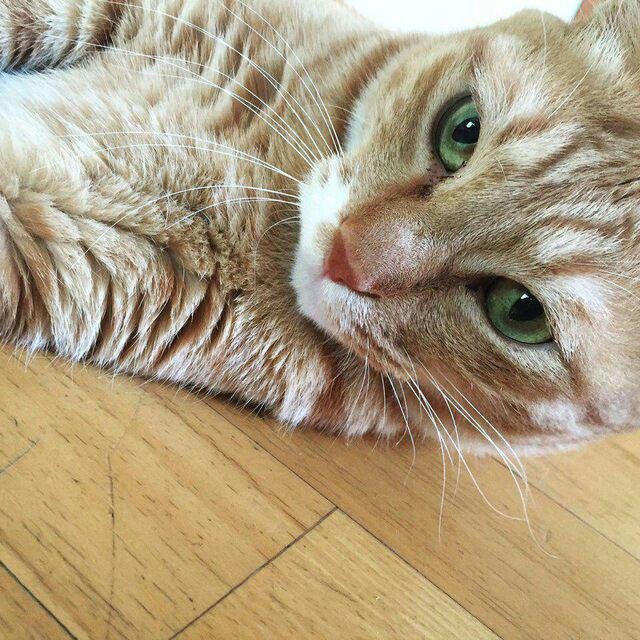본 글은 https://horyu1234.com/develop/1568 로 부터 넘어왔습니다. ※ 본 글은 Centos 7 Minimal 버전에서 설치 및 테스트를 진행하였습니다.(명령어를 사용한 후, 도중에 묻는 내용이 나온다면 확인 후, Y 를 입력해주시면 됩니다) 먼저, yum update 를 이용하여 패키지를 업그레이드 시켜줍니다. [Apache 설치] 1. yum install httpd 를 이용하여, Apache 를 설치하여 줍니다. 2. 설치가 완료된 후 systemctl enable httpd 를 이용하여, 부팅 시 자동으로 시작되도록 설정해줍니다. 3. systemctl start httpd 를 이용하여, 아파치 서버를 시작합니다. (아파치 서버 재시작은 systemctl restart ..
 코드 사인 인증서 발급기 8 - 인증서 수여식
코드 사인 인증서 발급기 8 - 인증서 수여식
전의 과정들을 문제없이 전부 끝마쳤다면, 최종적으로 인증서를 발급 받을 수 있는 링크를 보내줍니다. 링크를 클릭시 아래 페이지가 나옵니다. Generate Certificate 버튼을 클릭합니다.(인증서 생성은 인터넷 익스플로어, 사파리, 파이어폭스에서만 가능하다고 합니다. 크롬은 불가능합니다.) 생성 완료 화면입니다. 인증서는 생성 후 기본적으로 브라우저에 저장되며, 이를 파일 등으로 내보내기 위해서는 위 완료 페이지의"Exporting Your Code Signing Certificate" 링크를 참고하시면 됩니다. 최종 인증서 추가적으로, 코드 사인 인증서를 이용하여 프로그램에 서명하기 위해서는 https://www.digicert.com/util/ 를 사용하시면 편리합니다. 감사합니다.
 코드 사인 인증서 발급기 6 - 스카이프 통화
코드 사인 인증서 발급기 6 - 스카이프 통화
저는 말했던 시간보다 하루 일찍 하고 싶어, DigiCert 로그인 후 1:1 채팅에서 지금 가능한지 물어보고, 진행을 요청하였습니다. 저는 컴퓨터에 웹캠이 없어, 화면 공유를 한 후 휴대폰을 팀뷰어로 연결하고 카메라 앱을 실행시켜, 인증을 진행하였습니다. 인증은 크게 2가지입니다. 첫번째는 사진이 있는 신분증 (저의 경우 여권) 을 얼굴 옆에 같이 보이게 하는 것두번째는 실시간으로 서명하는 것을 보여주는 것 입니다. 대화는 전부 영어로 이루어지며, 생각보다 빠르게 말하지 않았기에, 어느 정도 대화가 가능하였습니다.(영어 수준도 많이 어려운 것이 아닌 위 인증 관련된 대화만 진행합니다) 총 통화는 3분 24초 정도 소요되었습니다. 통화 중 서명하였던 문서를 스캔하여 통화 진행 후 알려주는 이메일로 전송하..